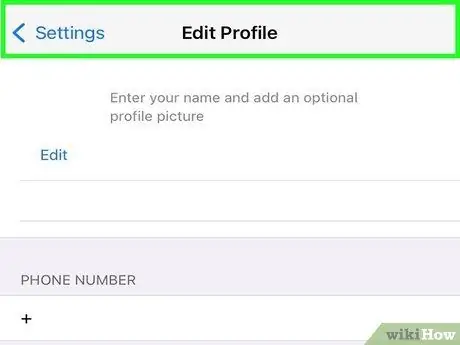- Автор Jason Gerald [email protected].
- Public 2024-01-11 03:48.
- Последнее изменение 2025-01-23 12:43.
WhatsApp - недорогая служба обмена сообщениями, альтернативная SMS. WhatsApp также поддерживает отправку фото, видео и голосовых сообщений. WhatsApp доступен для устройств iOS, Android, Windows Phone, Nokia S40, Symbian и Blackberry. Вы можете редактировать свой профиль, чтобы изменить имя, отображаемое в WhatsApp, добавить фотографии в свой профиль и изменить статусное сообщение.
Шаг
Метод 1 из 5: Регистрация учетной записи и создание профиля

Шаг 1. Создайте учетную запись
Откройте WhatsApp. На экране «Ваш номер телефона» введите свой номер телефона, затем нажмите «Готово».
- Если вы не живете в Америке, коснитесь США, а затем выберите страну, в которой вы живете.
- После регистрации WhatsApp отправит вам проверочный код по SMS. Вам необходимо ввести этот код, прежде чем переходить к следующему шагу. Если вы не получаете SMS на свой телефон, вы можете воспользоваться услугой автоматического телефонного звонка.

Шаг 2. Введите свое имя
На экране профиля введите имя, которое хотите использовать в WhatsApp.
Вы можете использовать свое настоящее имя или псевдоним
Метод 2 из 5: фотографирование профиля

Шаг 1. Сделайте фото профиля
Кнопка для ввода фотографий отличается для каждой операционной системы телефона. Нажмите кнопку Image Placeholder.
- Щелкните здесь, чтобы узнать, как использовать существующую фотографию.
- Чтобы добавить фото профиля, вам необходимо быть подключенным к Интернету.

Шаг 2. Коснитесь кнопки «Сделать фото»
На iPhone нажмите «ОК», чтобы предоставить WhatsApp доступ к вашей камере

Шаг 3. Сфотографируйте себя или что-то, что вы хотите использовать в качестве фото профиля

Шаг 4. Настройте масштаб и положение изображения
- Если у вас телефон с сенсорным экраном, поместите изображение в круг пальцем.
- Сведите пальцы и увеличьте / уменьшите масштаб, чтобы изменить размер изображения.

Шаг 5. Коснитесь Готово
Сделанные вами фотографии появятся в вашем профиле.

Шаг 6. Чтобы изменить изображение, коснитесь фотографии, затем коснитесь «Изменить»
Сделайте еще одну фотографию или выберите существующую в качестве аватара.
Метод 3 из 5. Использование существующих фотографий для вашего профиля

Шаг 1. Используйте существующее фото для фото вашего профиля
Кнопка для ввода фотографий отличается для каждой операционной системы телефона. Нажмите кнопку Image Placeholder.
Чтобы добавить фото профиля, вам нужно быть подключенным к Интернету

Шаг 2. Коснитесь кнопки «Выбрать существующую» или «Загрузить фотографию»
На iPhone нажмите «ОК», чтобы предоставить WhatsApp доступ к вашей фотогалерее

Шаг 3. Выберите фото профиля

Шаг 4. Настройте масштаб и положение изображения
- Если у вас телефон с сенсорным экраном, поместите изображение в круг пальцем.
- Сведите пальцы и увеличьте / уменьшите масштаб, чтобы изменить размер изображения.

Шаг 5. Нажмите кнопку «Выбрать» или «Готово», чтобы выбрать изображение
Метод 4 из 5: изменение статуса

Шаг 1. Коснитесь своего статусного сообщения

Шаг 2. Коснитесь существующего статуса, чтобы обновить свой статус

Шаг 3. Коснитесь перечисленного статуса, чтобы отредактировать его
139 символов доступны для вашего статусного сообщения
Метод 5 из 5: редактирование профиля

Шаг 1. Коснитесь Настройки